具有復古風格和意境的圖像最近變得非常流行。雖然數碼照片很難回到我們現在認為的“復古”照片自然呈現的樣子,但您可以在 Lightroom 中輕鬆重現復古外觀——無需濾鏡或昂貴的相機設備。以下是如何通過幾個簡單的步驟讓您的照片具有復古外觀。
如何在 Lightroom 中創建復古外觀
復古外觀主要是通過編輯與顏色相關的設置來實現的,比如色調曲線。具有復古風格的圖像通常具有較低的對比度、柔和的顏色以及陰影和/或高光的輕微色調。以下是如何在您的圖像中重新創建這種風格,一步一步。
第 1 步:校正曝光
首先,您要確保圖像曝光正確。您希望從最基本的圖像開始構建復古效果,因此您不希望圖像曝光過度或曝光不足。

圖像已經在沖印模塊中打開,您可以前往基本模塊手動調整曝光 標籤。在這裡,您會找到曝光調整以及對陰影、高光、白色和黑色的調整。 這些是您可以用來校正曝光的調整。
要調整其中一項,請單擊並向左或向右拖動切換開關。
![]()
如果您願意,還可以通過單擊自動 按鈕讓 Lightroom 自動校正曝光。

請記住,自動設置可能無法為您提供所需的曝光度,因此您可以通過拖動開關進行進一步調整。此時您不想對曝光進行任何大的風格調整。復古調整最適合曝光均衡的照片。
這是經過一些基本曝光校正後的圖像:

第 2 步:使用色調曲線添加啞光對比度
第一個讓您的圖像具有復古感的調整是降低對比度。最好的方法是使用色調曲線。
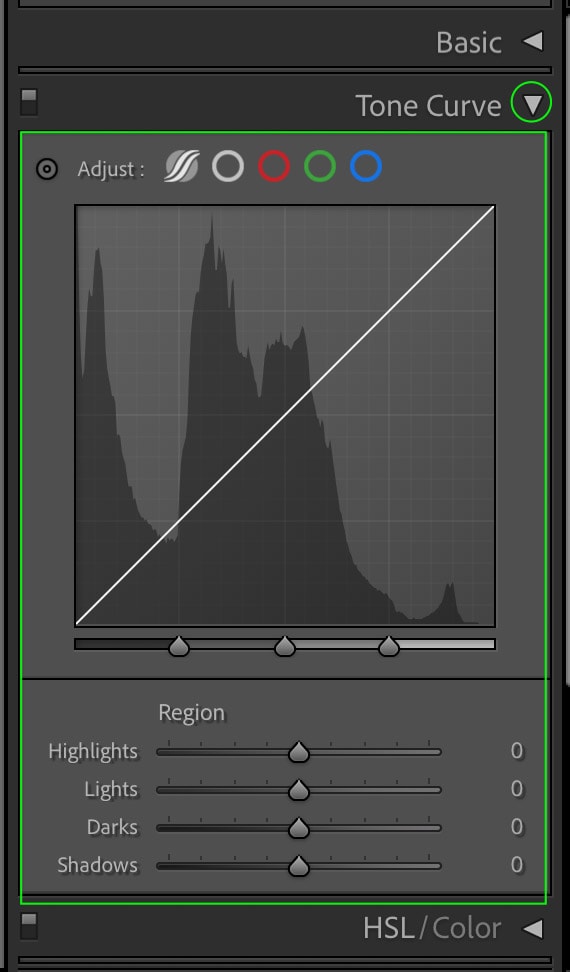
有幾個版本的色調曲線可以處理圖像中的不同通道。現在,您要使用的是點曲線,由曲線頂部的圓形灰色圖標表示。
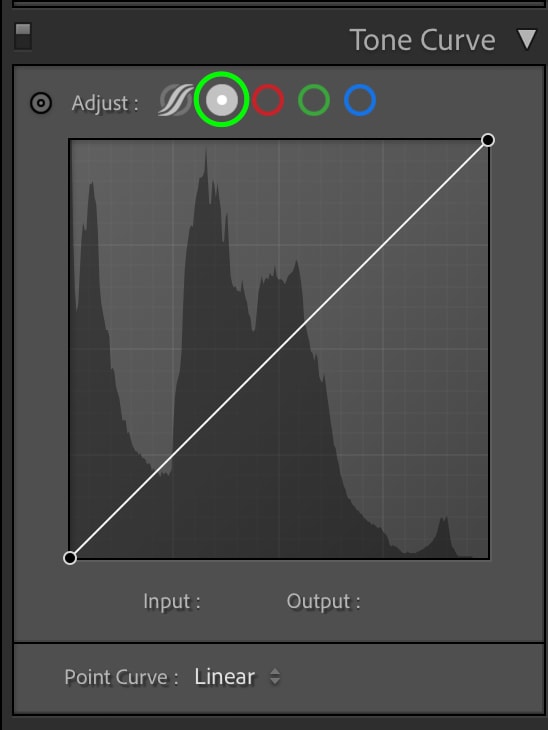
這確保您可以單擊並拖動以沿曲線添加和移動點,這將反過來調整圖像的陰影和高光。我們在這裡想要的效果是啞光對比,這意味著黑色不會呈現完全的墨黑色,而是略帶啞光的灰色。
為此,請單擊左下角曲線的最暗點並將其垂直向上拖動。這將為圖像中的最暗點設置基礎。您希望您的色調曲線看起來類似於下面的屏幕截圖。
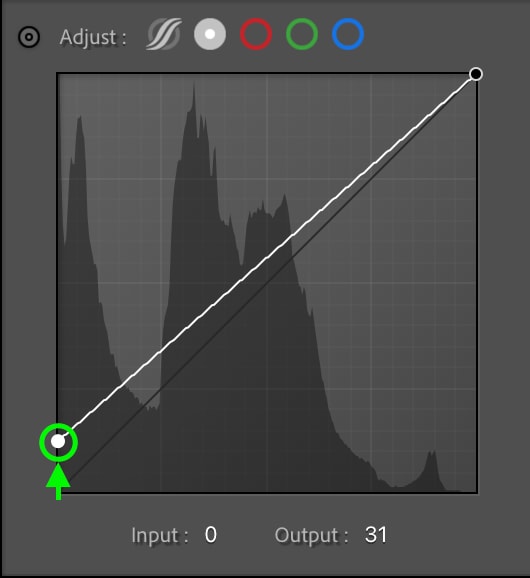
這會產生黑色褪色的圖像,因此您可以加回一些通過稍微單擊第一個點的右側以添加一個新點然後將其向下拖動一點來調整對比度。
單擊線的中心以在圖像的中點創建一個切換,然後向上拖動切換以添加一些對比度。
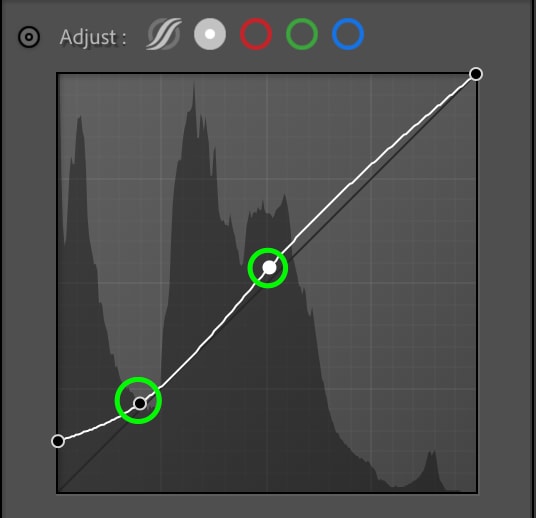
生成的圖像比原始圖像更老舊,更像電影。
 之後
之後
第 3 步:對陰影和高光進行顏色分級
接下來,您可以前往“顏色分級”選項卡,其中顏色分級工具可以為陰影和亮點。
古董和復古風格照片中最突出的色調通常是棕色、黃色、綠色和藍色。您需要將這些顏色的提示添加到圖像的陰影和高光。添加到中間調 的顏色會均勻地應用到圖像上,不會真正有助於復古效果,所以不要擔心中間調。
從陰影,您可以通過單擊圓心的點並將其稍微拖動到您想要為陰影著色的顏色來添加色調。
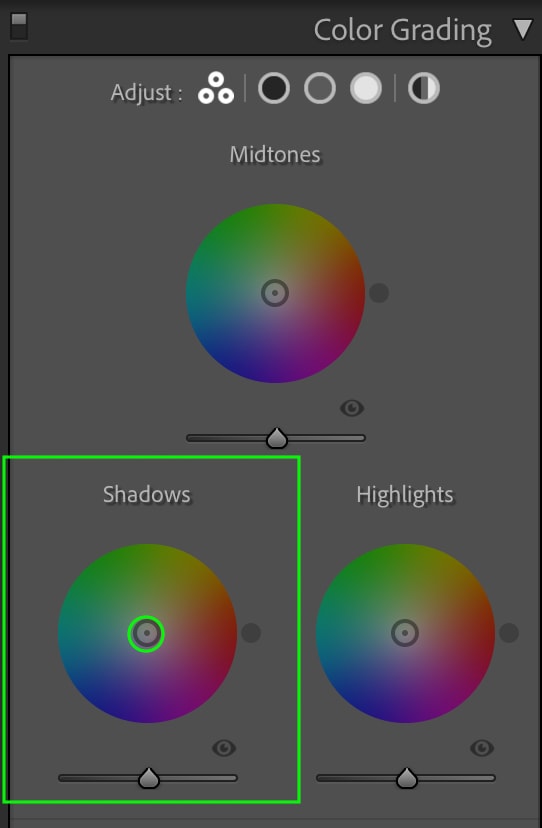
拖動開關越靠近圓圈的邊緣,顏色就會顯得越飽和,因此為了獲得最佳效果,我建議讓圓圈靠近中心。
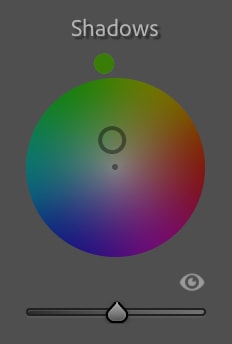
如前所述,綠色始終是不錯的選擇,但您可以隨意嘗試不同的顏色,直到獲得複古感.比較前後,您將能夠看到有色陰影。
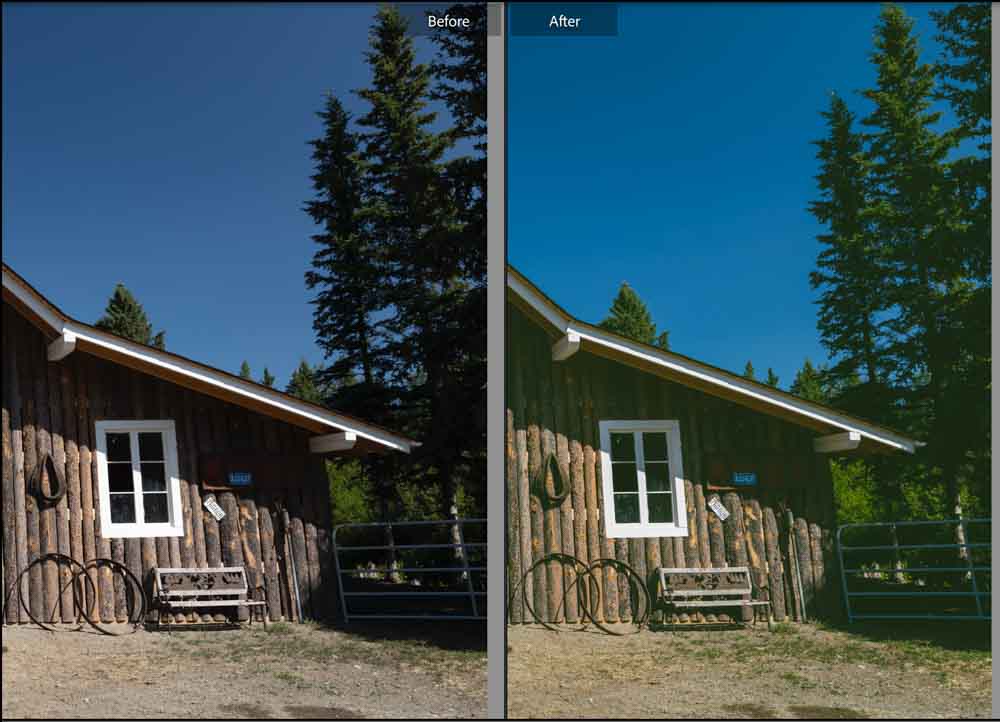
接下來,您可以為高光添加色調 同理。單擊並將突出顯示 圓圈的中心開關拖動到您想要的顏色。同樣,我在這裡選擇黃綠色,但可以隨意使用其他顏色。
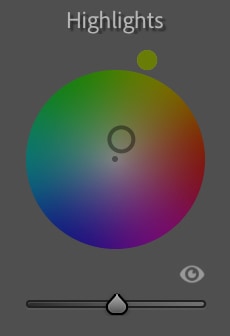
第 4 步:編輯顏色分級的亮度範圍
為圖片中的陰影和高光添加色彩後,您可以使用亮度 滑塊進一步調整顏色分級範圍,它位於每個 顏色分級範圍 下方,控制陰影和高光中色調的亮度。
例如,如果您向下拖動陰影的亮度滑塊,陰影會變暗。
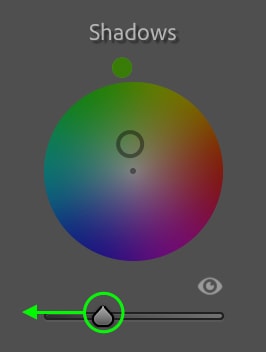
比較更改陰影亮度前後的圖像部分時,您可以看到調整效果。
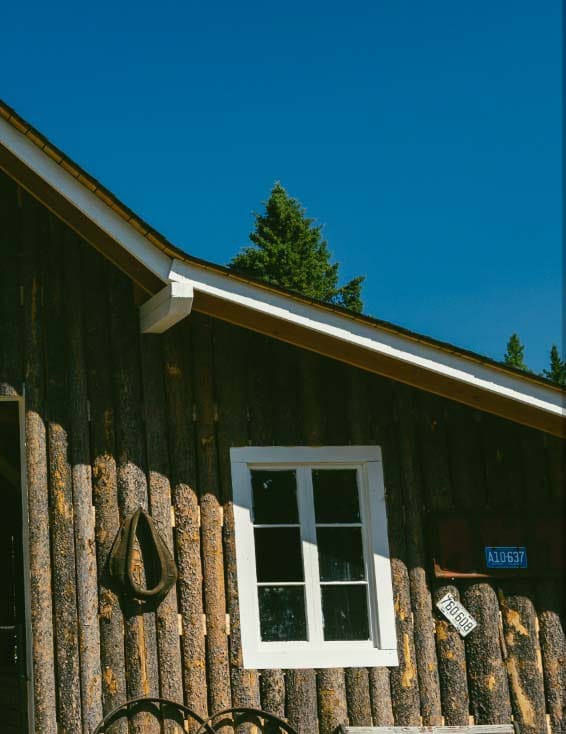
之後,我更喜歡此圖像的較暗陰影,因為它可以創建更生動的外觀。您可以對亮點 重複此過程,向上(或向下)拖動開關,直到您喜歡它們的外觀。這是在最後一刻為您的圖像添加對比的好機會。
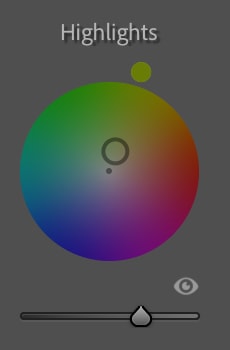

(可選)第 5 步:添加暈影
您可能會注意到,舊圖像的邊緣通常會稍微變暗,這可能是由於隨著時間的推移而褪色,也可能是由於用於拍攝照片的相機。如果您願意,可以通過添加小插圖將此效果添加到圖像中。
您可以前往效果標籤找到暈影調整。
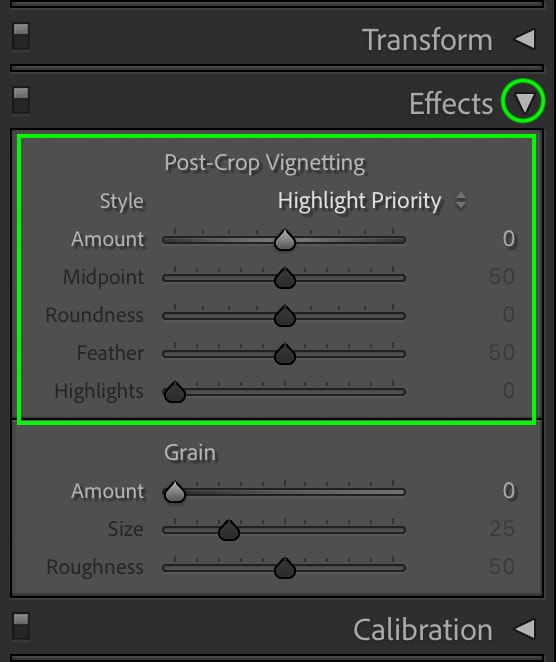
您需要將數量開關拖動到左側以使邊緣變暗。
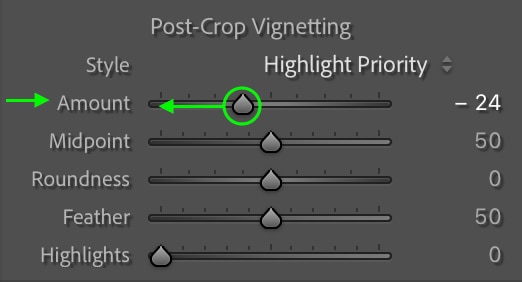
這將在照片的邊緣產生暈影效果。

你如果您願意,可以對小插圖進行其他調整。您可以編輯中點的大小、暈影的圓度和羽化的數量,方法是向左或正確的。
您可以調整高光 滑塊來增加或減少小插圖中顯示的高光。但同樣,額外的調整是可選的,如果您保持原樣,小插圖仍然看起來很棒。
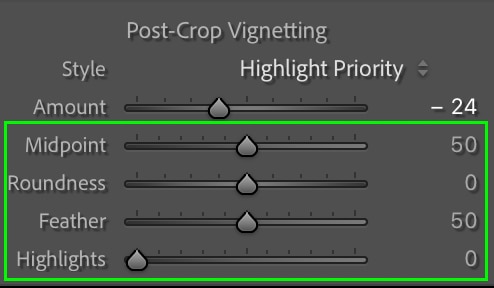
(可選)第 6 步:添加膠片顆粒
對某些人來說,圖像中的顆粒被認為是一種缺陷,過多的像素化會使圖片看起來質量低下。然而,顆粒狀照片在過去幾年已成為一種趨勢,可以幫助您獲得複古外觀。
您可以在暈影調整下的效果選項卡中找到顆粒滑塊.
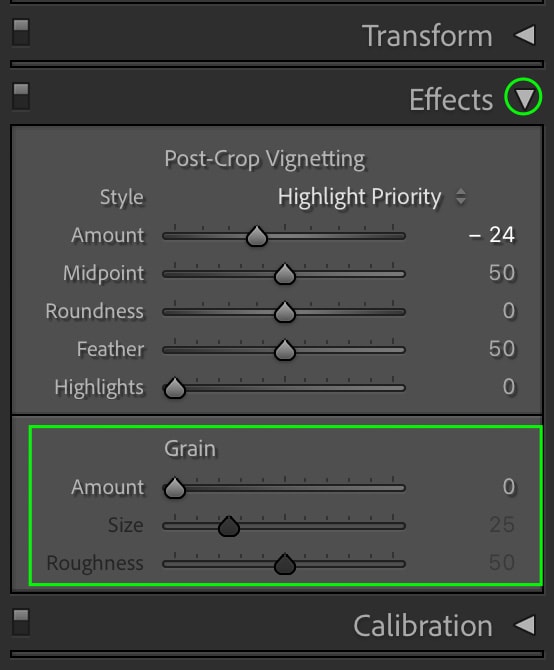
拖動數量滑塊增加圖片中的顆粒數量。嘗試不同數量的穀物,找到您最喜歡的。
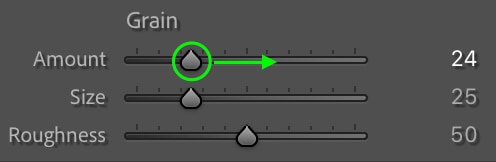
如果您願意,可以調整大小和粗糙度滑塊進一步改變紋理的外觀,但這是可選的。
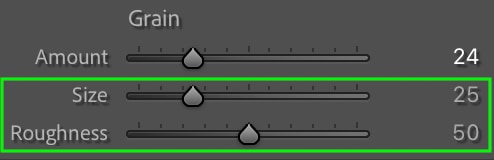
完成後調整,您可以在圖片中看到顆粒。

將最終照片與原始照片進行比較,您可以看到這些調整如何有助於打造復古外觀.

 之前
之前
下一步之後,如果您願意,可以通過標題開發 > 新預設將這些調整保存為預設。

命名您的預設並選擇您希望預設保存的設置-我建議至少檢查色調曲線、顏色分級和效果以快速重現相同的複古外觀。
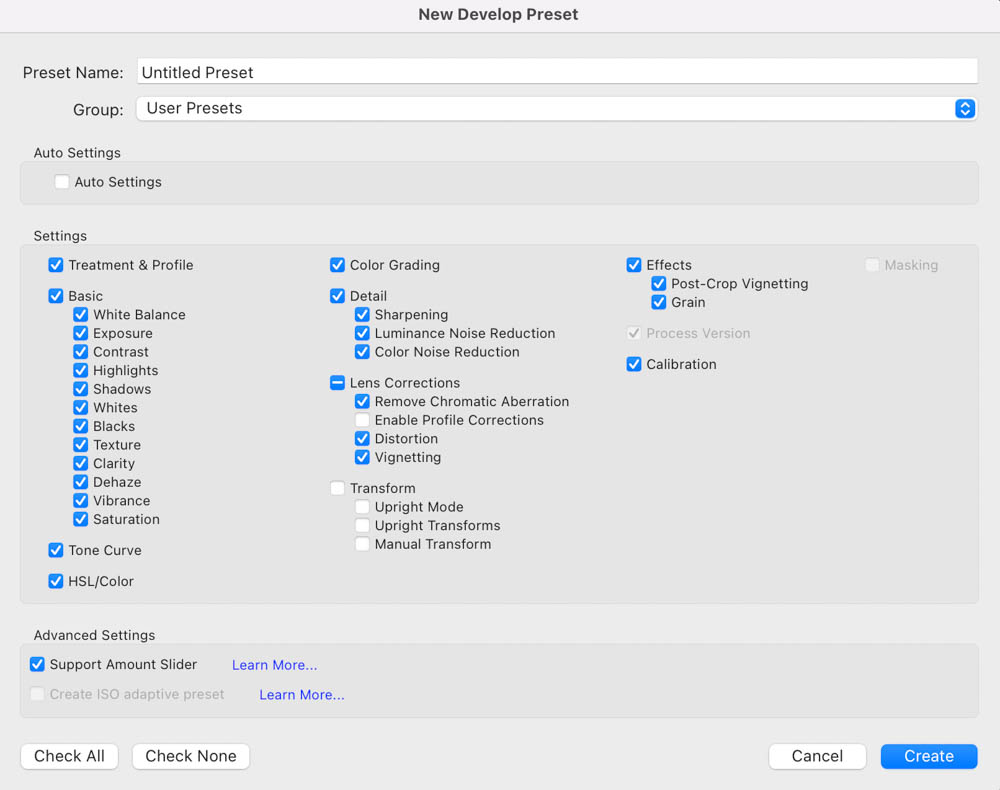
完成後單擊創建,效果將另存為新預設,您可以隨時將其應用於照片您會喜歡的!
在 Lightroom 中單擊一下即可獲得複古外觀的照片
學習創建這種效果很有趣,但如果您只是想繼續使用它,我創建了一組 Vintage Lightroom 預設,讓您只需單擊一下即可完成此效果。 下面是這些預設的幾個例子:
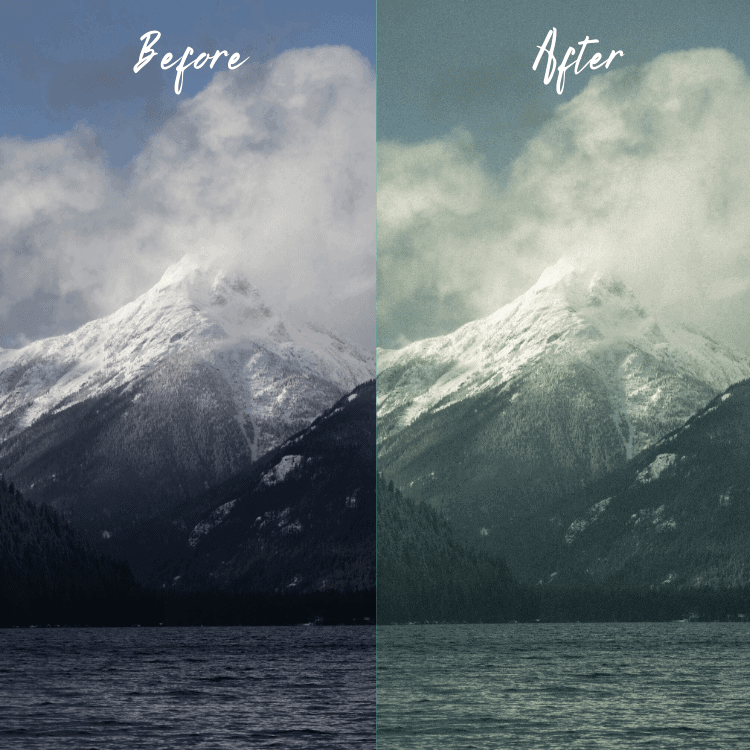
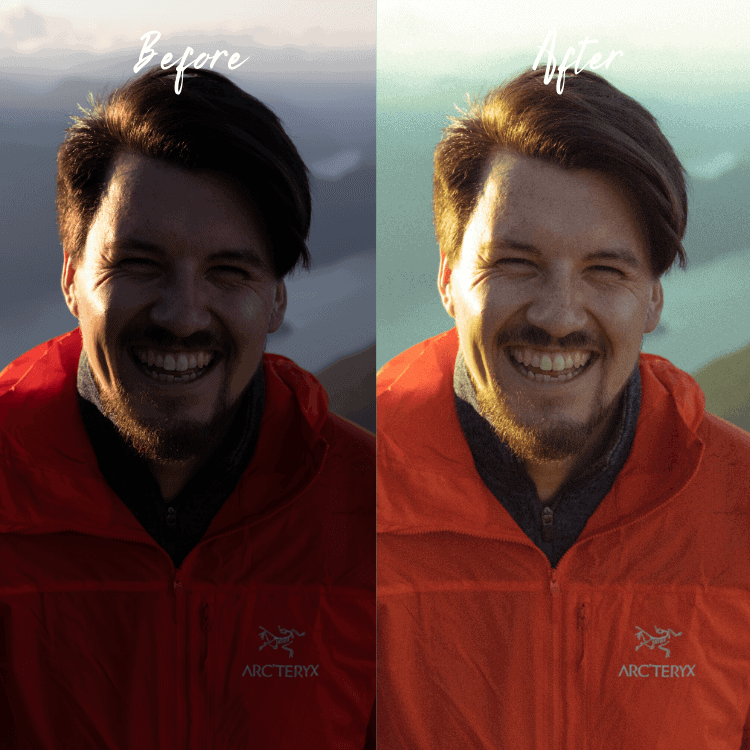
您可以通過單擊此處了解更多信息並下載全部 25 個 Vintage Film Lightroom 預設。